Les 312 On a Snowy Road to Christmas
Posted: Sun Dec 15, 2024 1:23 pm

Speel met de instellingen als dat nodig is met de instellingen bij gebruik van andere materialen.
Speel met de instellingen als dat nodig is.
Bij gebruik van andere materialen.
De hoofdtube is van Riet Faber
Zij deelt haar tubes hier: https://groups.google.com/g/the-clean-tubes-carousel
of op haar tube site,
https://riettiptoptubes.jouwweb.nl/
Dank voor je toestemming om je mooie tubes te gebruiken.
Speel met de instellingen als dat nodig met de instellingen bij gebruik van andere materialen.
De andere materialen komen van internet.
Mocht er toch iets van jou zijn,
Neem contact met me op en ik geef je de credits, of vervang het materiaal.
De les is getest door Leontine.
Even ter verduidelijking:
Ik gebruik in mijn lessen de aanduiding spiegelen en omdraaien.
Spiegelen is Horizontaal spiegelen.
Omdraaien is verticaal spiegelen.
Dit omdat ik het aangepast heb in psp.
Wil jij dit ook?
Kijk dan even op deze pagina: viewtopic.php?f=24&t=234 .
De materialen kan je downloaden door op het plaatje hieronder te klikken

Materialen:
Riet_348_041217,
Riet_436_021218,
Riet_435_281118 ,
Riet_Tekst merry Christmas_433_251118,
Filter:
Unlimited 2.0, tramage,
Unlimited 2.0, transparency,
FM Tile Tools,
Alien Skin, Eye Candy 5, Nature,
Selecties:
On a snowy way to Christmas.psp image en on a snowy way to Christmas.psp ,
Open een van de 2 in psp, dupliceer (shift+ d) en sluit het origineel weer. Open je materialen in psp.
Zet je voorgrond kleur op kleur 1.
En je achtergrondkleur op kleur 2.
1. Selecties, alles selecteren.
Vul je afbeelding met kleur 1.
Selecties, wijzigen, inkrimpen met 30 pixels.
Vul je afbeelding met kleur 4.
Selecties, wijzigen, inkrimpen met 30 pixels.
Vul je afbeelding met kleur 1.
Selecties, wijzigen, inkrimpen met 30 pixels.
Vul je afbeelding met kleur 2.
Selecties, wijzigen, inkrimpen met 30 pixels.
Vul je afbeelding met kleur 1.
Selecties, wijzigen, inkrimpen met 10 pixels.
Vul je afbeelding met kleur 3.
Selecties, wijzigen, inkrimpen met 2 pixels.
Bewerken, kopiëren.
2. Bewerken, plakken als nieuwe afbeelding.
Selecties, alles selecteren.
Vul je afbeelding met kleur 1.
Activeer Riet_348_041217, verwijder Riet’s watermerk.
Bewerken, kopiëren.
Terug naar je afbeelding.
Bewerken, plakken in selectie.
Niets selecteren.
3. Effecten, afbeeldingseffecten, naadloze herhaling, standaard instellingen.
4. Aanpassen, vervagen, radiaal vervagen met deze instellingen:
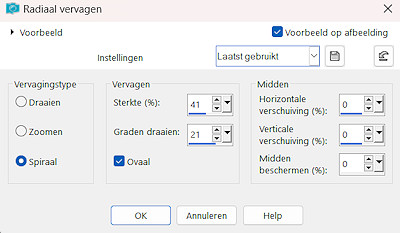
5. Lagen, dupliceren.
Effecten, insteekfilter, Unlimited 2.0, tramage, Tow the line met deze instellingen:
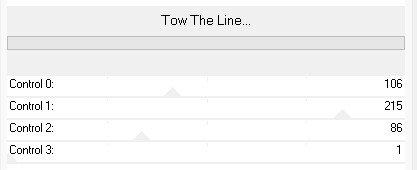
6. Effecten, insteekfilter, Unlimited 2.0, transparancy, eliminate Black.
7. Effecten, insteekfilter, FM Tile Tools, blend Emboss, standaard instellingen.
Lagen, samenvoegen, omlaag samenvoegen.
8. Bewerken, kopiëren.
Terug naar je eerste afbeelding, bewerken, plakken in selectie.
Niets selecteren.
9. Selecties, selectie laden/opslaan, selectie laden uit alfakanaal, laad selectie 1 uit alfakanaal.
Selecties, laag maken van selectie.
Niets selecteren.
Afbeelding, vrij roteren met deze instellingen:
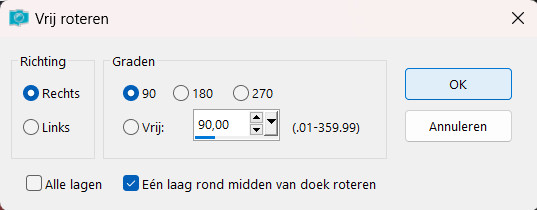
10. Selecties, selectie laden/opslaan, selectie laden uit alfakanaal,
Laad selectie 2 uit alfakanaal.
Selecties, omkeren.
Klik op delete op je toetsenbord.
Niets selecteren.
Zet de mengmodus van deze laag nu op hard licht.
11. Lagen, nieuwe rasterlaag.
Laad selectie 3 uit alfakanaal en vul je selectie met kleur 2.
Lagen, schikken, omlaag.
Niets selecteren.
Activeer je tot laag gemaakte selectie.
12. Activeer Deco_1, bewerken, kopiëren.
Terug naar je afbeelding, bewerken, plakken als nieuwe laag.
Lagen, schikken, omlaag.
Lagen, samenvoegen, zichtbare lagen samenvoegen.
13. Activeer je toverstafje en klik in je witte rand.
14. Effecten, insteekfilter, Alien Skin, Eye Candy 5, Nature, Snowdrift,
Kies dan bij het kopje Settings voor: Text -100pt Forest Lighting.
Of zet je instellingen zo:
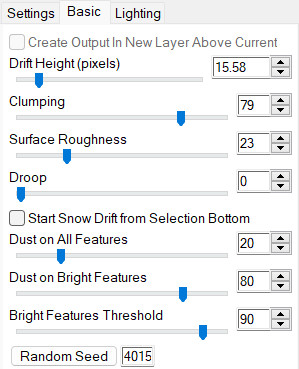
Niets selecteren.
15. Activeer opnieuw Riet_348_041217, Riet’s watermerk is al verwijderd, anders doe het nog een keer.
Bewerken, kopiëren.
Terug naar je afbeelding, bewerken, plakken als nieuwe laag.
Afbeelding, spiegelen
Schuif haar naar de linkerkant.
Voet in de rode rand.
16. Activeer Riet_436_021218 en verwijder Riet’s watermerk even.
Bewerken, kopiëren.
Terug naar je afbeelding, bewerken, plakken als nieuwe laag.
Schuif het hondje naar rechts (volgens voorbeeld bovenaan de les)
17. Activeer Riet_435_281118 en verwijder Riet’s watermerk weer.
Bewerken, kopiëren.
Terug naar je afbeelding, bewerken, plakken als nieuwe laag.
Afbeelding, formaat wijzigen met 50%, geen vinkje bij formaat van alle lagen.
Schuif hem onder de sneeuwrand (voorb. bovenaan de les)
18. Activeer Riet_Tekst merry Christmas_433_251118, verwijder Riet’s watermerk weer.
Bewerken, kopiëren.
Terug naar je afbeelding, bewerken, plakken als nieuwe laag.
Geef deze de slagschaduw met de instellingen V & H 0,dekking 100, vervagen 4, kleur wit.
19. Lagen, dupliceren.
Effecten, insteekfilter, Alien Skin, Eye Candy 5, Nature, Snowdrift,
Kies dan bij het kopje Settings voor: Text -100pt Forest Lighting.
Dezelfde als in regel 14.
Lagen, schikken, omlaag.
Activeer je bovenste boompje weer, lagen, samenvoegen, omlaag samenvoegen.
Schuif hem nu op zijn plekje.
20. Lagen, nieuwe rasterlaag.
Zet op deze laag je naam of handtekening.
Afbeelding, randen toevoegen met 2 pixels kleur 2.
21. afbeelding, formaat wijzigen, 850 pixels breed, wel een vinkje bij formaat van alle lagen wijzigen.
Deze les is getest door Leontine en dit is haar uitvoering ervan.

Bij deze wensen wij jullie allemaal hele fijne kerstdagen.